 在公园的快速漫步.
在公园的快速漫步.
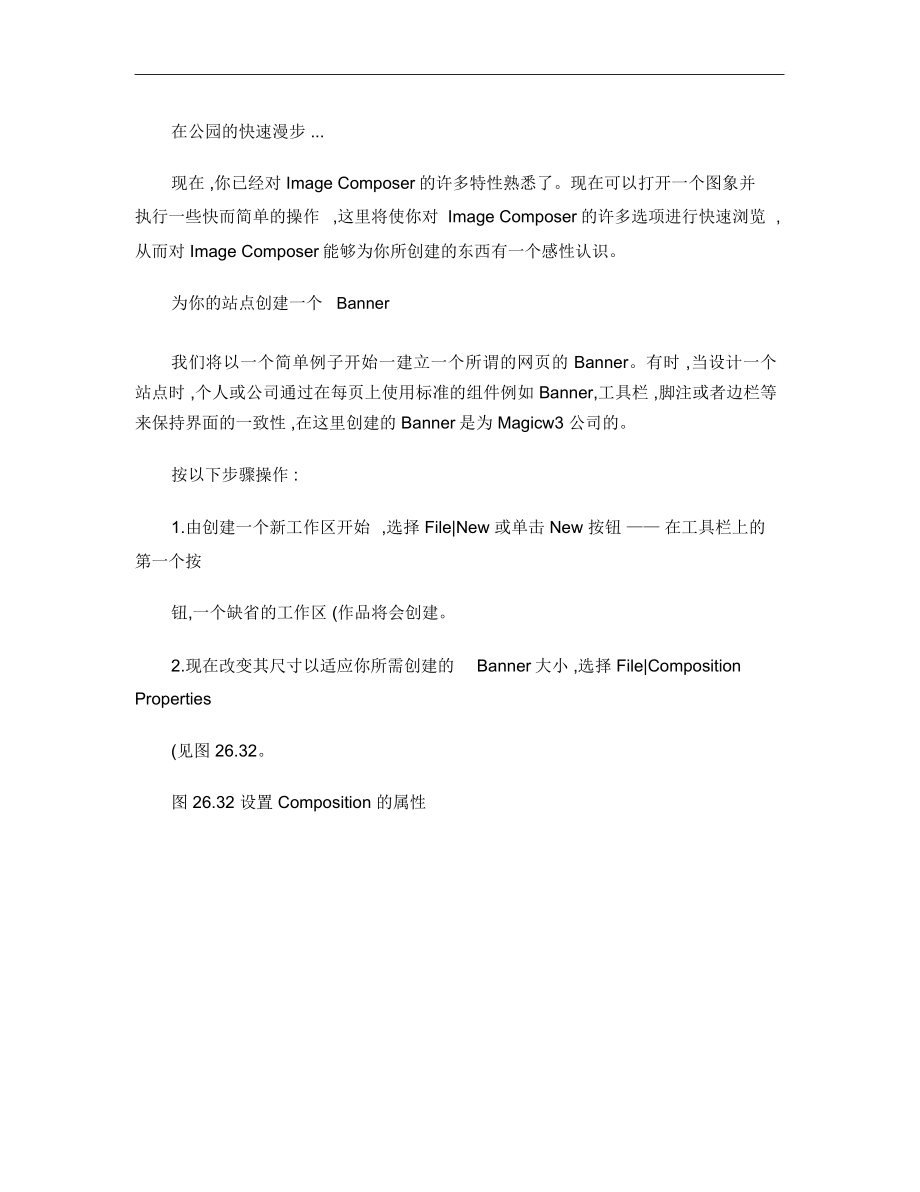


《在公园的快速漫步.》由会员分享,可在线阅读,更多相关《在公园的快速漫步.(9页珍藏版)》请在装配图网上搜索。
1、在公园的快速漫步 .现在 ,你已经对 Image Composer的许多特性熟悉了。现在可以打开一个图象并执行一些快而简单的操作,这里将使你对 Image Composer的许多选项进行快速浏览,从而对 Image Composer能够为你所创建的东西有一个感性认识。为你的站点创建一个Banner我们将以一个简单例子开始一建立一个所谓的网页的 Banner。有时 ,当设计一个站点时 ,个人或公司通过在每页上使用标准的组件例如 Banner,工具栏 ,脚注或者边栏等来保持界面的一致性 ,在这里创建的 Banner是为 Magicw3 公司的。按以下步骤操作 :1.由创建一个新工作区开始,选择 F
2、ile|New 或单击 New 按钮 在工具栏上的第一个按钮,一个缺省的工作区 (作品将会创建。2.现在改变其尺寸以适应你所需创建的Banner大小 ,选择 File|CompositionProperties(见图 26.32。图 26.32 设置 Composition 的属性3.改变宽度 ,设置为 600,高度为 90。这个尺寸无论是对Banner,题头或脚注都是很适合的。4.现在 ,为你的图象设置一个背景,即时你以空白区域开始工作,你也必须在保存它之后才能在它上面画图 ,选择 File|Save As。在 Save As对话框内 ,输入名字 ,在这里使用 Banner.gif 并将其存
3、储为 GIF 格式 (如图 26.33 所示 ,然后按 Save。5.使用 File|Close关闭当前工作区。6.打开 File 菜单 ,你应该在菜单选项里见到你的新文件名,位于 Open 选项的分隔栏之下名为 D:Multimedia Fles.Banner 或 Banner。这是你先前保存的文件 ,(我要求你做这些只是为了说明 File 菜单中的最近文件打开特性。选项它打开一个新的作品 , 包含一个空的 Banner 的 sprite。图 26.33 确定文件名和文件类型你可以做很多事来为这个Banner的 sprite 建立一个好的背景 ,例如 ,你可以选择图案和填充工具并且选择Gra
4、dient Ramp选项来创建一个渐变的背景。试一试:1.选择标题 sprite 图片。2. 单击图案和填充工具 (在工具盒上往下第五个按钮。3 选择在图案和填充调色板上的Gradient Ramp选项。4. 选择一个 Ramp name设置器 ,对于这个例子 ,使用 Cool Steel。5.单击 Apply 。你应该得到一个看起来类似于图26.34 中的一个 sprite。图 26.34 具有 Cool Steel 的 Gradient ramp效果的背景下一步 ,让我们将公司名称放在标题上1. 单击在工具盒上的文本工具 (往下第三个安钮 ,在文本调色板上选择 Arial Black 字体
5、 ,大小 36。2. 输入公司名字 ,在这里输入 MagicW3 。3. 打开颜色拾取器 (参见图 26.8 按以下颜色设置 :Red:61,Green:67,Blue:67。4. 4. 单击 Apply 按钮 ,你现在已经创建了文字的阴影部分(见图 26.35。5.图 26.35 创建的文字的阴影部分创立重叠 3-D 效果是很容易的。1.使用颜色拾取器为文本设置比较亮的颜色,设置 Red:204, Green:206,Blne:206。2.单击 Apply 按钮 ,你将创建一个具有较亮颜色的文本重叠在原来文本上(如图26.36。3.选择重叠部分 ,并将它拖放至阴影文本的左边,现在你创建了一个
6、3-D 效果 (见图26.37。图 26.36 添加重叠文本图 26.37 建立 3-D 效果为了确保在以后工作中移动这个文本时不至于仅仅拖动它的一部分 ;将它们组合成一个对象 :1. 同时选择重叠和阴影文本部分。 (不是 Banner sprite本身 !2. 单击在工具盒中的排列工具 (最顶上的按钮。3. 单击在排列调色板上的 Group 按钮 ,你现在已经将它们设置成一组了。4.为了确保以后别人不能再将其折分,单击 Flatten 按钮。其位置在排列调色板上 Align 选项之上。现在让我们在文本上画一个线条。1.在画盒子之前选择一种深的颜色,例如蓝色。将其颜色设置为Red:28,Gre
7、en:12和Blue:192。2. 单击在工具盒上的形状工具(从上往下的第四个按钮来打开形状-几何调色板。2.在调色板上 ,确信其不透明度设置为100,并选择 Close 和 Fill 选项。3.单击调色板上左侧顶部的按钮来创建一个矩形。5. 从你的标题的左侧开始 ,拖放至右边形成一个小的窄的矩形。现在线条画完了 ,你需要将其设置在文本的背后 ,否则它会挡住 MagicW3 中 g 字母的底部 (见图 26.38。图 26.38 线条挡住了文本当此蓝色矩形仍被选中时,进行以下操作 ;1. 单击在工具盒上的排列工具打开排列调色板。1.在顺序框内 ,单击 Pointing up 和 to the
8、right 箭头 (Send Backward。现在此矩形被放置在 g 的后面 ,但仍在 sprite 上面 ,从而创造出一种很好的重叠效果,如图20.39 所示。图 26.39 线条设置在文本后面现在为这个公司制作一个标识 :1.改变当前的颜色设置为Red:16, Green:0, Blue:242。这是一种比我们用于线条更亮的一种蓝色。2.单击在工具盒上的shapes工具 (第四个按钮。3. 在形状一几何调色板上 ,确认不透明度设置为100,并选中 Close 和 Fill 检查框。3.单击位于调色板左侧的从上至下的第2 个按钮。4.画一个圆 ,直径约为半英寸 ,一个透明的文框将显示圆的大
9、小(为得到一个完美的圆 ,在画园时按住 shift 键之后 ,单击 Render按钮 ,这时结果应如图 26.40 所示。图 26.40 一个新的圆重复先前的步骤,在选中的园上在创建一个白色的园(首先改变颜色设置 Red:255, Green:255, Blue:255,即白色。然后使用排列工具来成组,如图 26.41 所示。图 26.41 一个新的成组的圆 sprite现在让我们制作一点 “浮雕 ”效果 使得这个 Banner更加特别 :1.选定此成组的圆sprite,单击在工具盒上的艺术效果工具(第七个工具打开艺术效果调色板。2. 选择 Sketch 效果和 Rough Pastels选项
10、。 3. 设笔 stoke 长度为 6,细节 detail为 7。 4. 按 Apply 按钮,现在你已经将一个有趣的艺术效果应用到圆上,如图26.42 所示。 图 26.42 Pastels效果的圆 sprite 具有 Rough 你现在已经有一个可以用于你的网页的 Banner ,当你保存你的作品时,所有sprites 将被展 平 成为一个图象,当你重新打开此文件后你不能再移动图片上面的任何对象,所以在你保存和关闭你的作品之前确定所有对象在确定的位置上。总结 许多类型的图象能够通过 Microsoft Image Composer 来创建,而这些只受你想象力的影响(以及磁盘空间)。最大限度地发挥这个软件的功能的最好途径是实验和尝试;一些看起来比 较奇怪的或不寻常的技术的应用可以使你感到惊奇。用Image Composer“发明 ”的风格组合 和技术,在你将来的作品中可能成为很有用的资源。最后,祝愿大家使用Image Composer愉快!6
- 温馨提示:
1: 本站所有资源如无特殊说明,都需要本地电脑安装OFFICE2007和PDF阅读器。图纸软件为CAD,CAXA,PROE,UG,SolidWorks等.压缩文件请下载最新的WinRAR软件解压。
2: 本站的文档不包含任何第三方提供的附件图纸等,如果需要附件,请联系上传者。文件的所有权益归上传用户所有。
3.本站RAR压缩包中若带图纸,网页内容里面会有图纸预览,若没有图纸预览就没有图纸。
4. 未经权益所有人同意不得将文件中的内容挪作商业或盈利用途。
5. 装配图网仅提供信息存储空间,仅对用户上传内容的表现方式做保护处理,对用户上传分享的文档内容本身不做任何修改或编辑,并不能对任何下载内容负责。
6. 下载文件中如有侵权或不适当内容,请与我们联系,我们立即纠正。
7. 本站不保证下载资源的准确性、安全性和完整性, 同时也不承担用户因使用这些下载资源对自己和他人造成任何形式的伤害或损失。
最新文档
- 化工过程开发导论教学课件
- PXGL05SSGF下的运营管理课件
- (部编版教材)三年级上册《金色的草地》经典ppt课件
- 第二课-展示自己的职业风采课件
- (新课标)高三化学一轮总复习第6章化学反应与能量变化同步测试卷ppt课件
- (新课标)高考数学大一轮复习第一章集合与常用逻辑用语1.1集合ppt课件文
- 第五讲法家思想现代解读课件
- 第二章-人工晶体的生长2122课件
- 第三章学前儿童身体保健教育分析课件
- (部编版)祖父的园子优秀ppt课件
- 第七章老年心理学-课件
- 趣味竞赛—成语猜猜看82张课件
- 化工过程开发与设计-绪论-第1章课件
- 路基路面弯沉试验(贝克曼梁)课件
- (部编版)小学语文一级上册《项链》教学ppt课件
